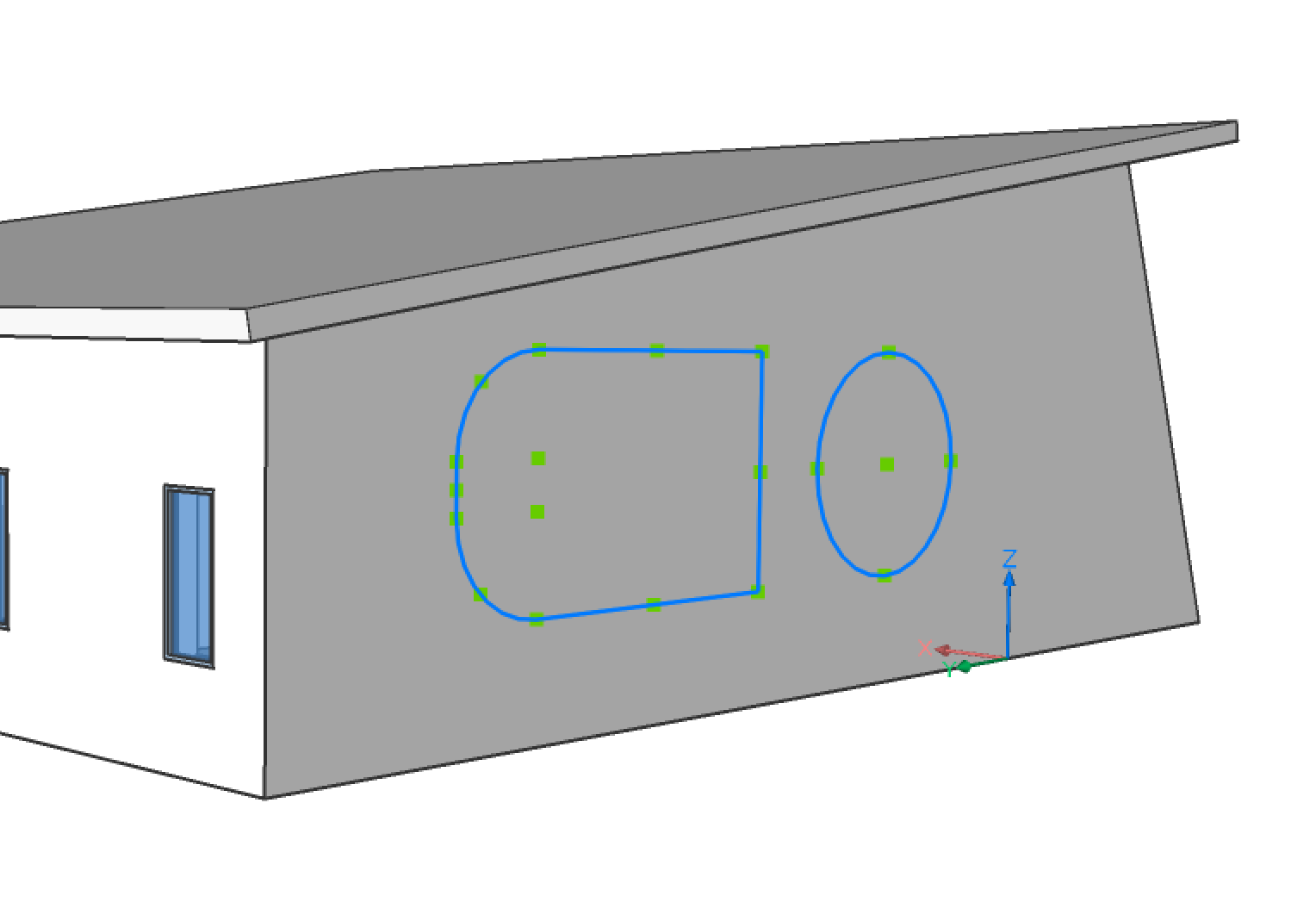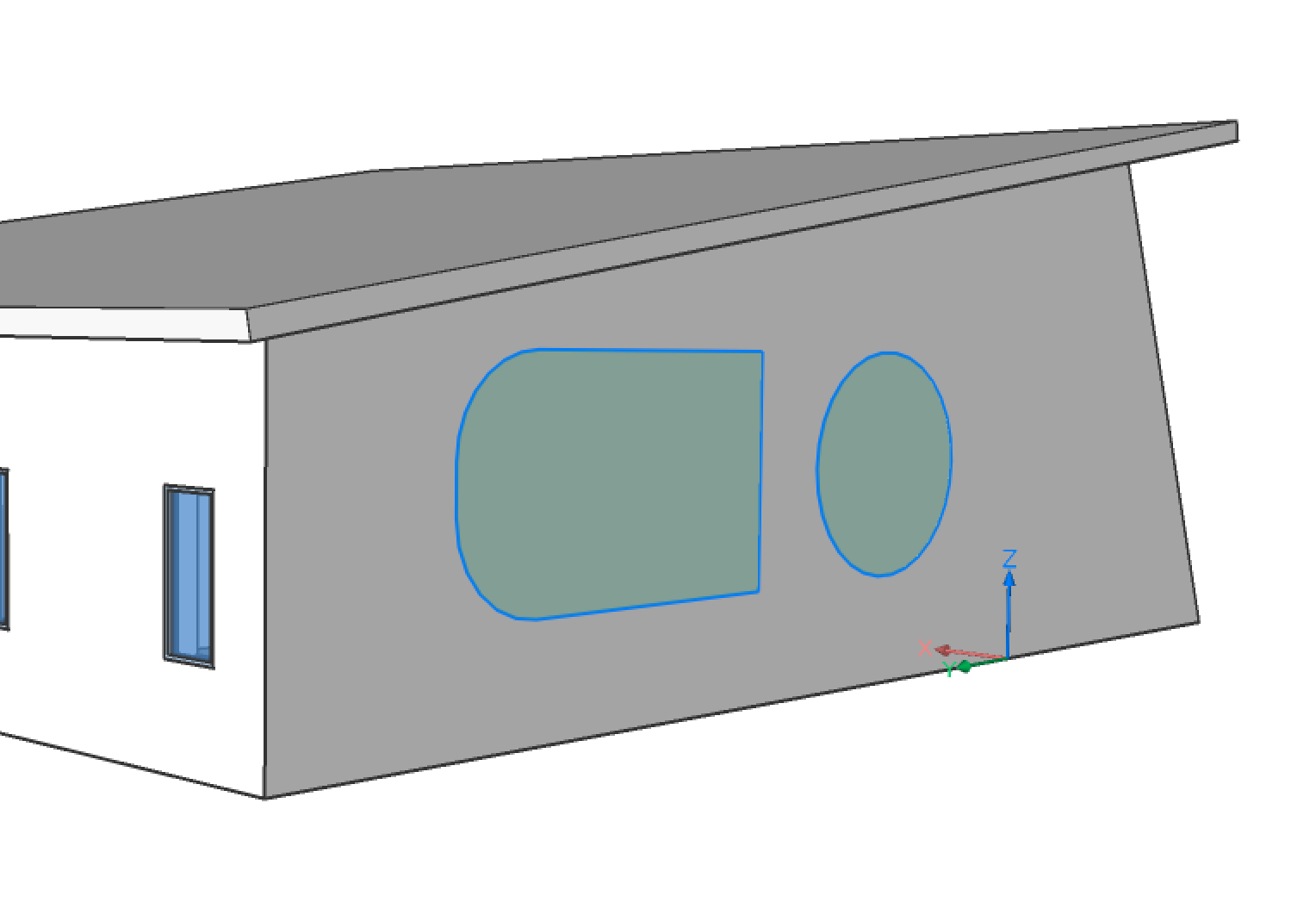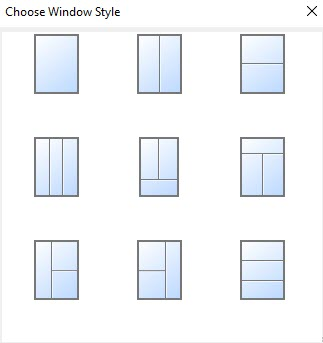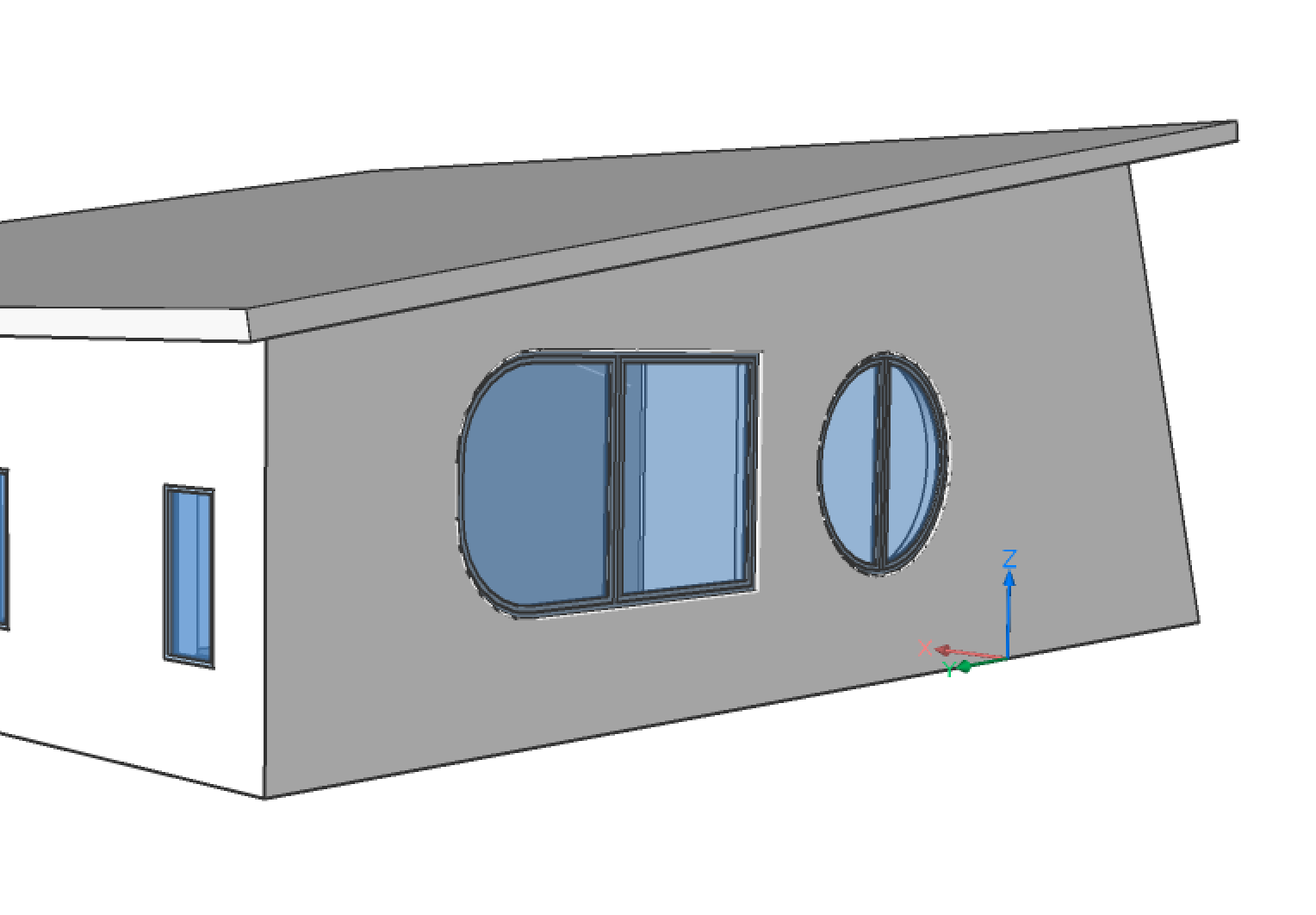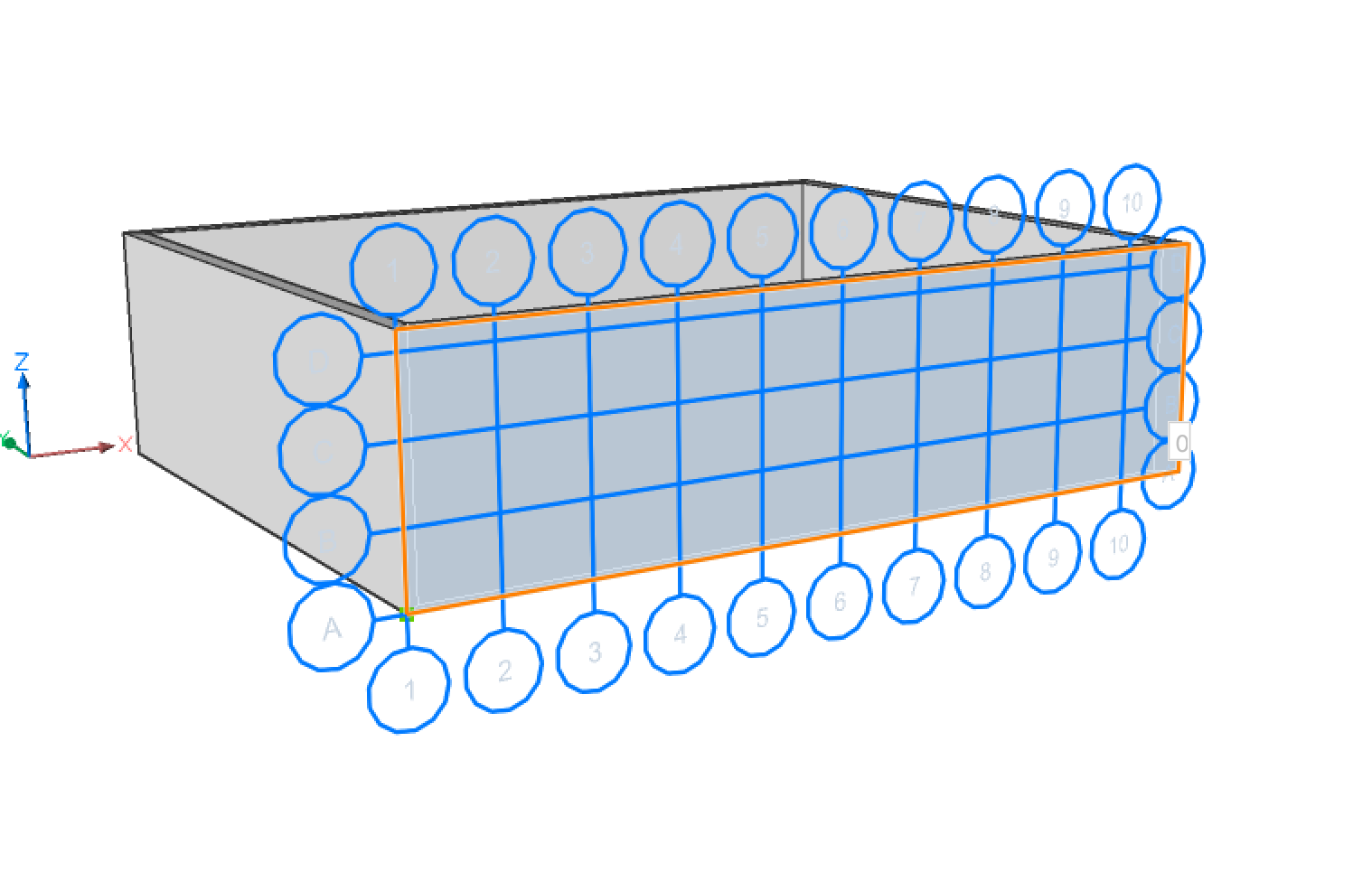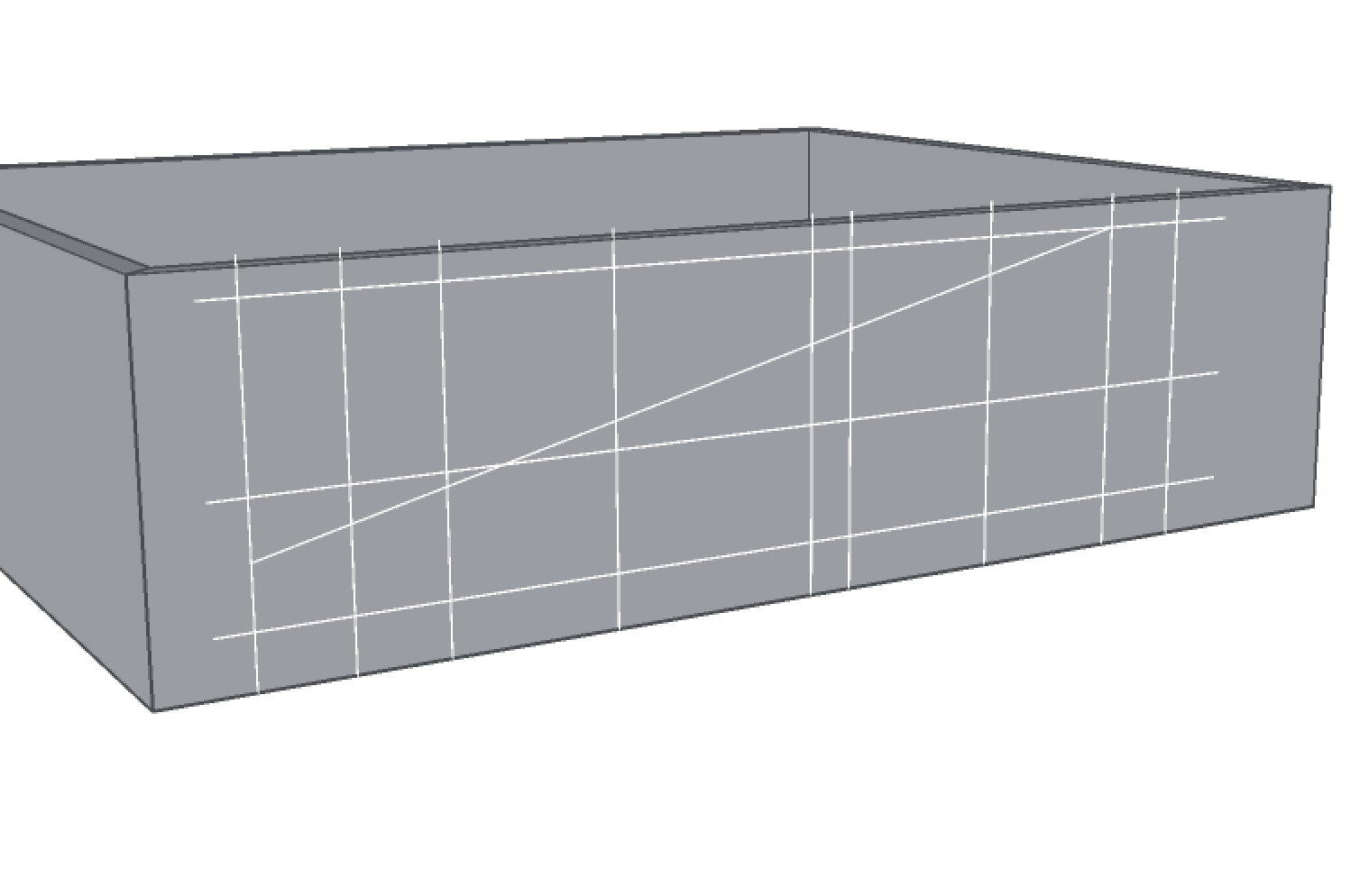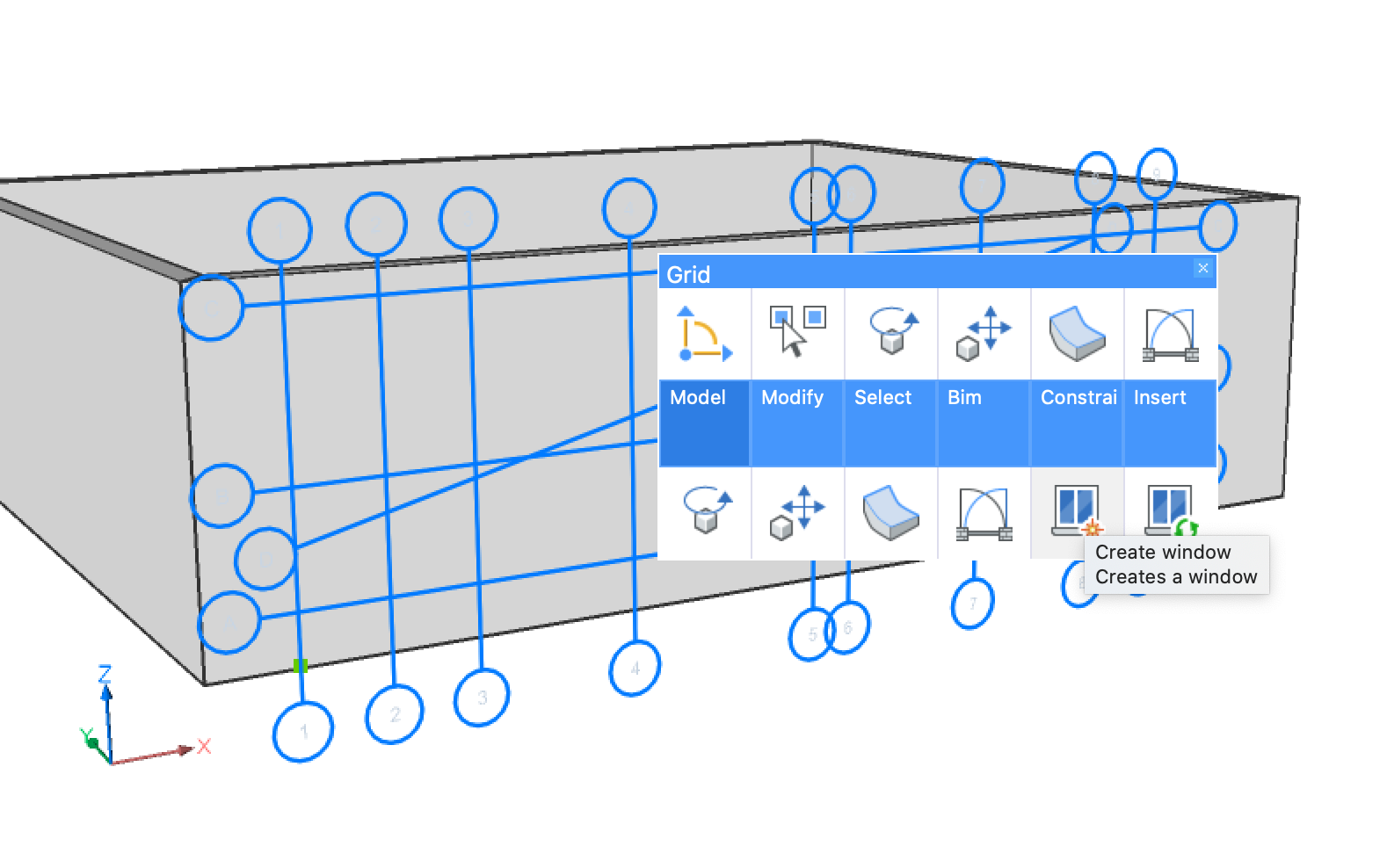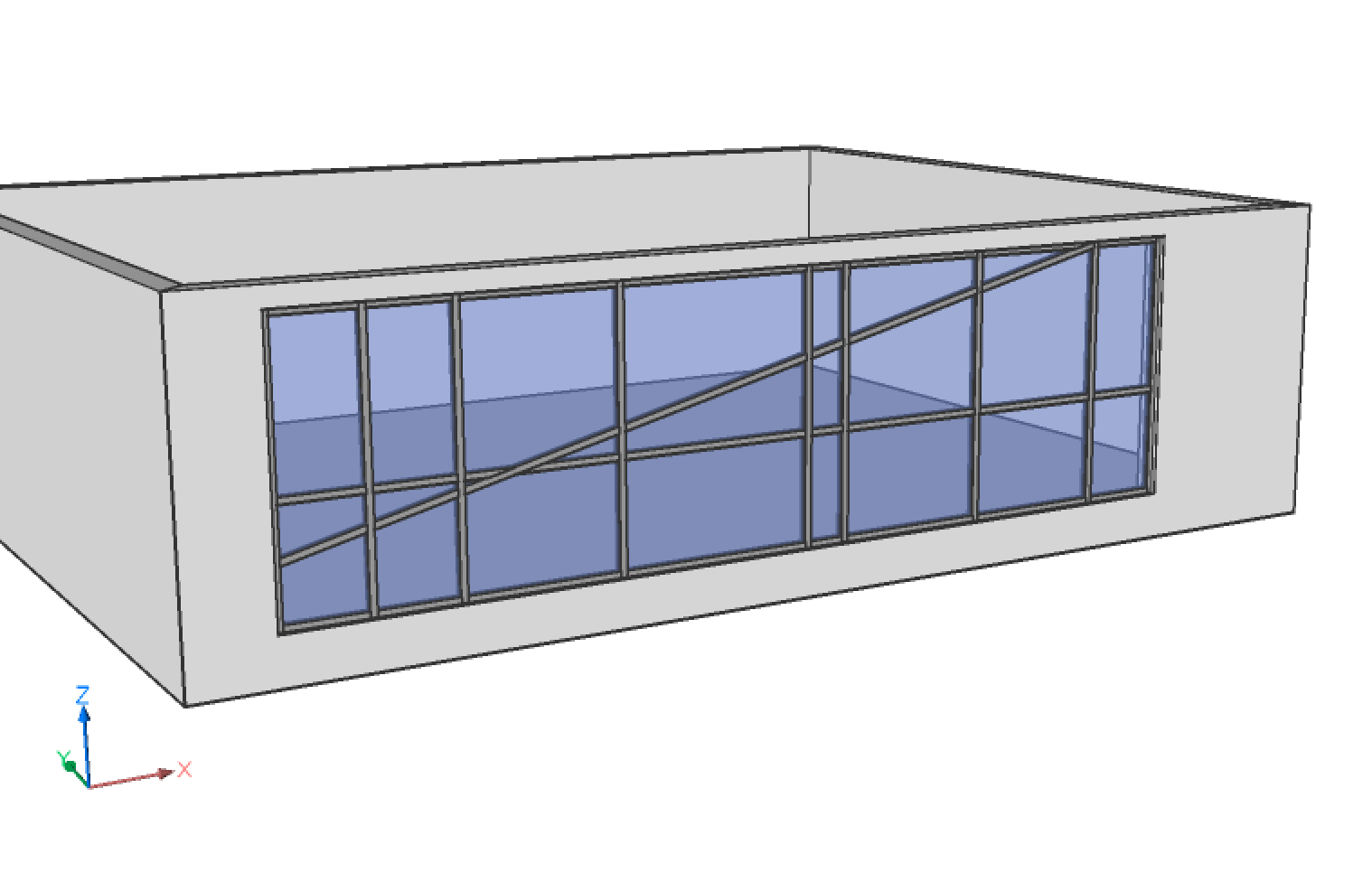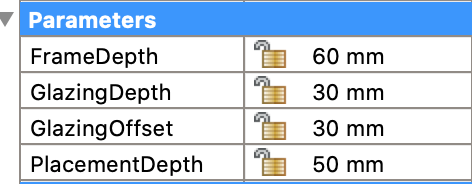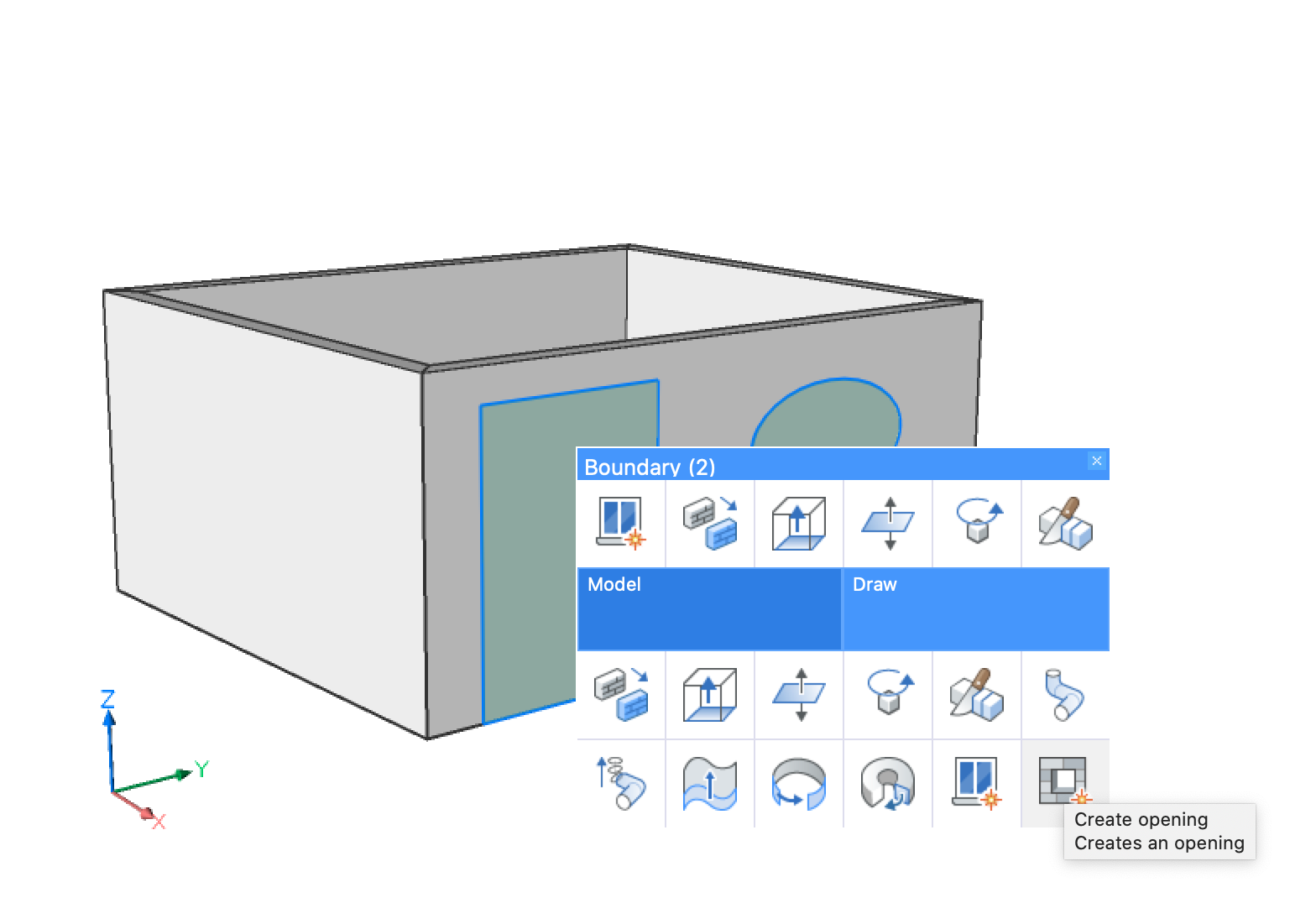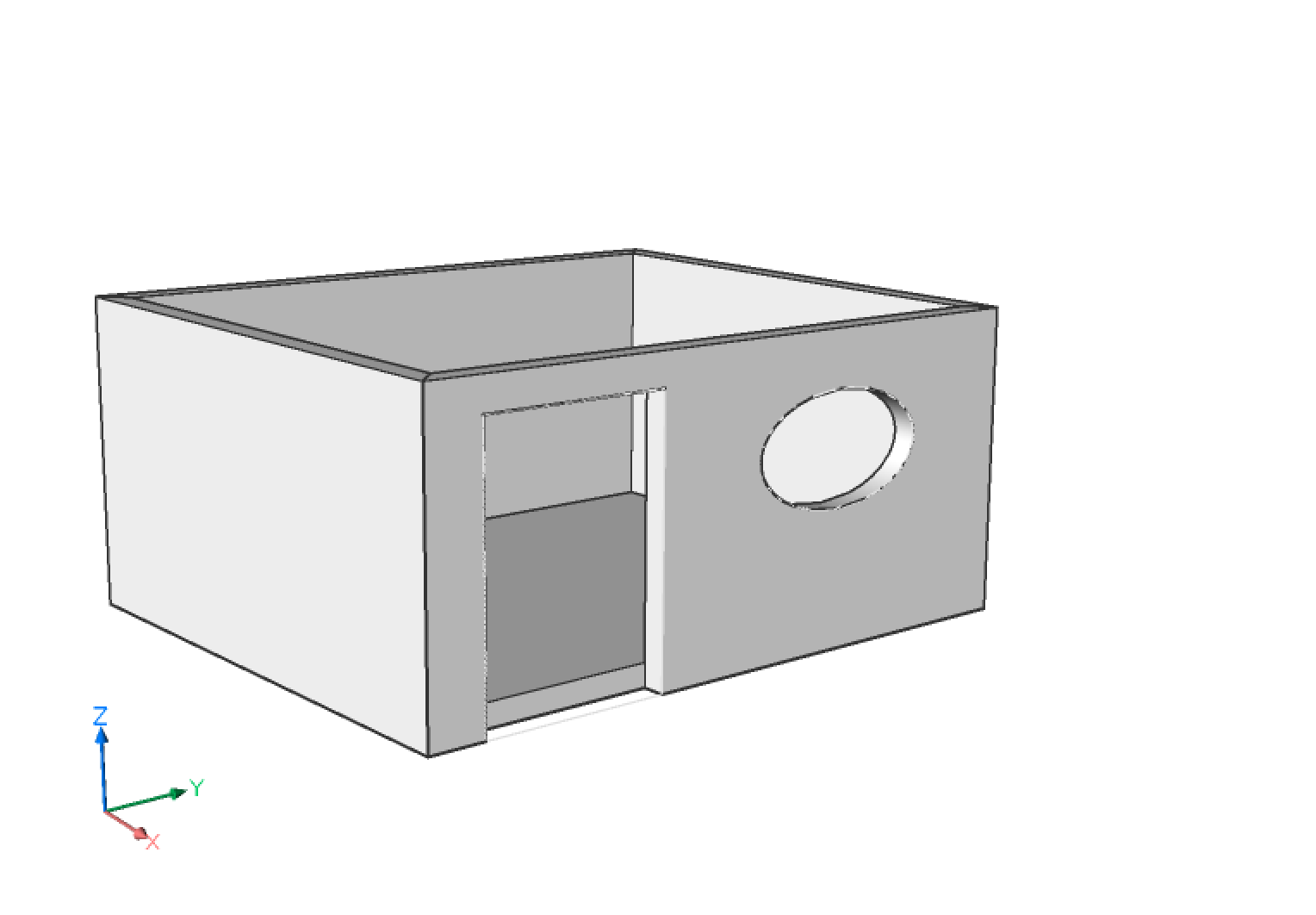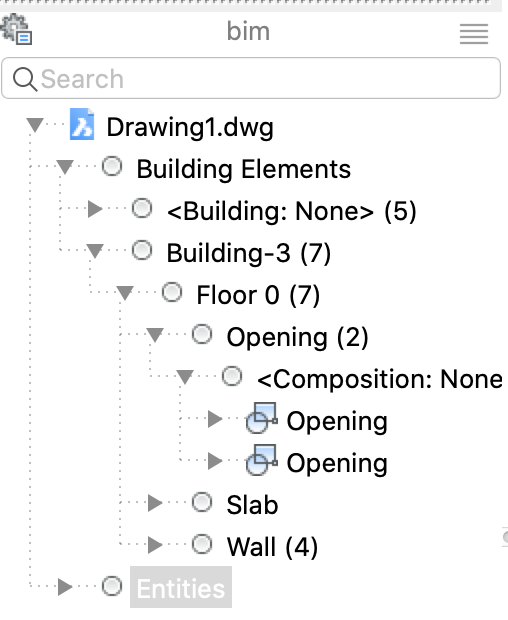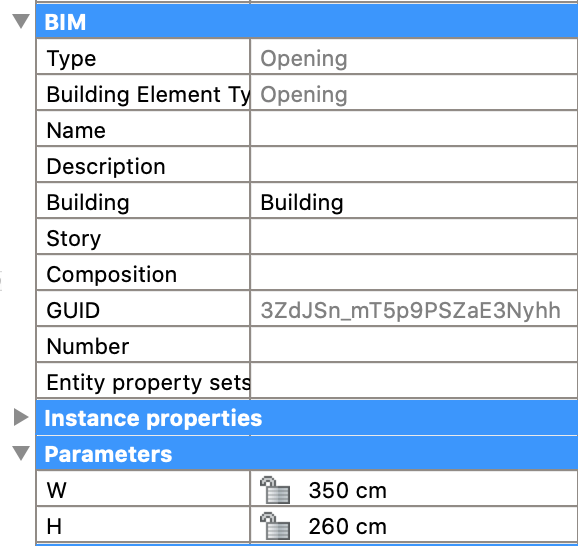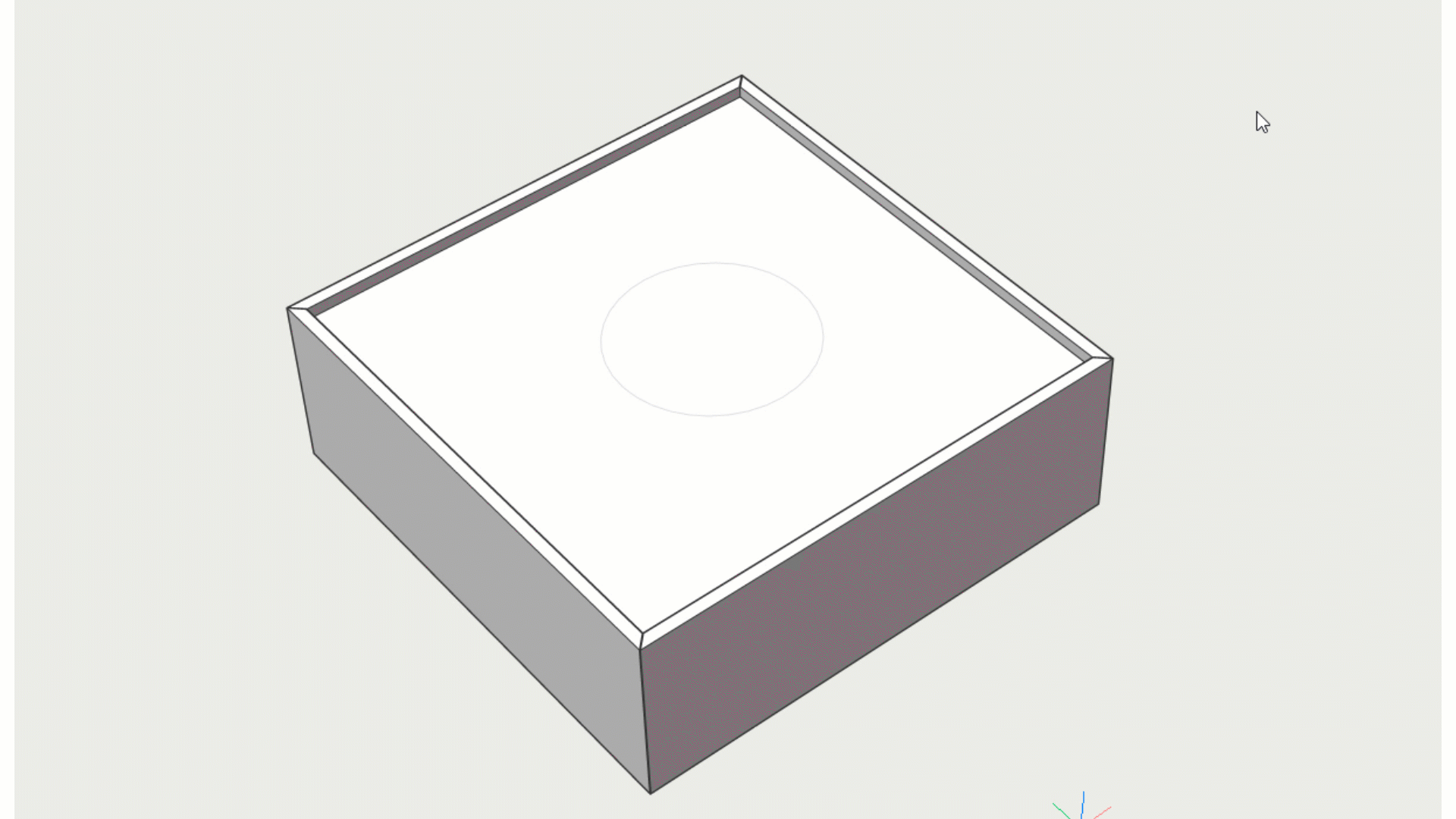命令:BimWindowCreate
概述:在本课程中,您将学习如何基于BIM模型中的闭合轮廓线创建完全参数化的窗口。
...
- 从墙上的轮廓创建参数化窗口。
- 更改创建的窗口的参数。
- 在墙上创建开口。
教程:如何使用Window Creator工具
点击这里观看
关于
“窗口创建器”工具可让您将一组不同的设计构想转变为一个窗口。您可以在所有形状和大小的窗口上使用该工具,这使您可以在BIM项目中利用大量的窗口样式。
当您在实体(墙)的表面上具有封闭的2D实体或边界时,可以使用窗口创建器工具使用这些封闭的实体来制作窗口。使用窗口创建器工具,可以在对话框中选择任何窗口样式,并在BIM模型中更改此创建的窗口的属性。
有关此命令的更多信息,请访问“命令参考”文章BimWindowCreate。有关此命令的更多信息,请访问“命令参考”文章BimWindowCreate。
使用边界创建参数窗口
在实体(墙)的面上绘制多边形。
基于此基本配置文件,将创建窗口打开。
确保已启用边界检测。将鼠标悬停在多边形的内部,然后从四边形中选择“创建窗口”工具。
将显示一个文件对话框:
在对话框中选择一种窗口样式。
窗口将以选定的样式在墙上创建。下图显示了双面板垂直窗口样式,该样式是在墙面上创建窗口时选择的。
(可选)您可以通过更改参数的默认值来优化窗口设计。为此,选择窗口并在“属性面板”中更改所需的参数。
要更改此窗口的默认参数之一,请在属性字段中键入一个新值。
按Enter接受参数的新值。该窗口应自动更新。
基于网格创建窗口
使用BimGrid在墙的表面上创建一个Grid。在命令行中选择基本尺寸。更改U线和V线面板选项可让您指定表面上所需的面板尺寸和数量。使用BimGrid在墙的表面上创建一个Grid。在命令行中选择基本尺寸。更改U线和V线面板选项可让您指定表面上所需的面板尺寸和数量。
注意:要在脸部上绘画,请确保先突出显示脸部,然后单击。否则,将在XY平面中创建网格。
使用Bedit或RefEdit编辑网格。
使用操纵器更改网格线在墙上的位置。使用Bedit或RefEdit编辑网格。
使用操纵器更改网格线在墙上的位置。选择网格,然后在四边形中选择创建窗口。
该窗口是基于网格线生成的。
注意:您可以在“属性面板”中编辑参数。在属性字段中输入新值,然后按Enter。该窗口将自动更新。
创建窗户开口
BIM开口创建将创建一个没有窗口几何图形的开口。它使用与BimWindowCreate相同的命令。该命令允许在所选基础纵断面的位置处创建开口。基本轮廓可以是边界或闭合折线。
有关此命令的更多信息,请访问“命令参考”文章BimWindowCreate。有关此命令的更多信息,请访问“命令参考”文章BimWindowCreate。
在墙壁的表面上绘制一条或多条闭合的折线。
- 启用边界检测后,将鼠标悬停在多边形上。
或选择闭合的折线。 从四边形中选择“创建打开”工具。
开口是基于闭合轮廓创建的。在“结构浏览器”(Structure Browser)中,将开口添加为块参考。块参考分类为开口。
开口是基于闭合轮廓创建的。在“结构浏览器”(Structure Browser)中,将开口添加为块参考。块参考分类为开口。
如果从结构浏览器中选择开口,则将在“属性面板”中看到与此开口元素相关的一组属性。
注意:如果闭合轮廓为矩形,则打开元素将包含“宽度”和“高度”参数。
注意:开头元素包含减法器固体。要显示减法器实体,请打开“层”面板,然后选择BIM_Subtract层。
注意:可以使用BimTag命令为剖视图中的开始元素生成关联标签。可以使用BimTag命令为剖视图中的开始元素生成关联标签。
以下动画gif演示了如何基于闭合轮廓创建开口。
...